|
クイックバーの設定③ [拡張ツールチップ(HTML表記)]
クイックバーボタンの設定ダイアログに、「拡張ツールチップ(HTML表記)を使用する」チェックが追加されました。
チェックがONの時は、クイック属性照会の拡張と同様にHTML表記に対応したバルーンチップを表示します。
HTMLの記述はツールチップの項目に直接書き込む事もできますが、HTMLヘルプタイトルの記述のファイル名に拡張子".html"のファイルが「-prmdir」もしくは「-ini」で指定された「pcm.ini」ファイルのあるフォルダー、あるいは起動フォルダーの直下のHELPフォルダにあれば、これを読み取ってツールチップとして表示します(F1キーによるヘルプは拡張子".htm"で、これとは区別されます)。
- ■ サンプル
 サンプル[custom4.lzh(約25KB)]をダウンロードする サンプル[custom4.lzh(約25KB)]をダウンロードする
 | sample.pcm | :サンプルプロジェクト(データは含まれません) |
 | sample.pcmへのショートカット | :起動オプションが設定されています。 |
 | back.html | :テンプレート |
| tip.css | :スタイルシート |
| pcm.qmn | :クイックバーファイル |
 | 起動オプション.txt | :起動オプションについて |
- サンプルファイルは起動オプションによって、
- PCM.exe→C:\Program Files\PC-Mapping7\Pcm.exe
- サンプルフォルダー→C:\sample\custom4
- サンプルファイル(プロジェクトファイル)→C:\sample\custom4\sample.pcm
としてパラメーターファイルを利用して起動するよう設定されています。
上記以外の場所でサンプルを利用する際は、ショートカットの内容を書き換えて下さい。
- 「sample.pcmへのショートカット」から「sample.pcm」を起動します。
登録されたクイックバー(Pcm.qmn)が表示されます。各クイックバーボタンの設定情報を確認するには、[カスタマイズ]-[クイックバーの設定]を実行して下さい。
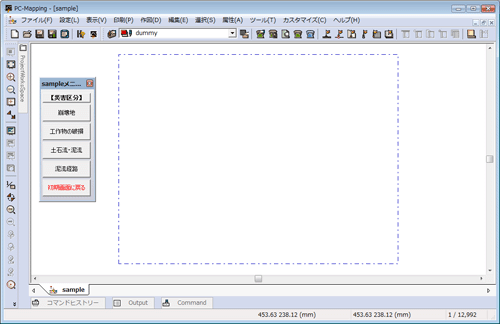
- 各クイックバーボタンは以下のように設定されています。
 |
| クイックバーボタン名 | 内容 | 「拡張ツールチップ(HTML表記)」チェック |
|---|
| 崩壊地 | [ツールチップ表記]に直接タグを入力 | ON |
| 工作物の破損 | タグは使用しない(通常のバルーン表示) | ON |
| 土石流・泥流 | 外部スタイルシート(tip.css)を利用して文字色を変更 | ON |
| 泥流経路 | ツールチップ表示のみ | OFF |
| 初期画面に戻る | 「HTMLヘルプファイルタイトル」に「back」を入力したので「back.html」ファイルを利用して表示 | ON |
|
- ■ 設定方法
-
- 以下のようなプロジェクトで、クイックバーのボタンを押すと、コマンドによるメニューを実行します。
クイックバーの設定方法については、 クイックバーの設定① を参照して下さい。 クイックバーの設定① を参照して下さい。
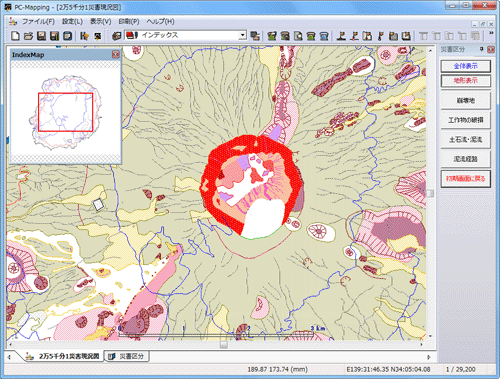
- 通常クイックバーボタン上にマウスを合わせると、[クイックバーボタンの設定]ダイアログボックスで「ツールチップ表記」に入力した文字列を黄色いツールチップで表示します。
- [クイックバーボタンの設定]ダイアログボックスで「拡張ツールチップ(HTML表記)」チェックをONにすると、「ツールチップ表記」に入力した文字列をバルーンチップで表示します。
- [クイックバーボタンの設定]ダイアログボックスで「拡張ツールチップ(HTML表記)」チェックをONにし、「ツールチップ表記」にタグを直接書き込み、入力した文字列をバルーンチップで表示する事もできます。
ここでは「<font color=blue><b>災害区分</b></font><br>崩壊地を強調」と設定しています。
- [クイックバーボタンの設定]ダイアログボックスで「拡張ツールチップ(HTML表記)」チェックをONにし、「HTMLヘルプファイルタイトル」PCM.exeの直下にある「Help」フォルダーに作成したHTMLファイル名(拡張子なし)を入力すると、そのファイルを利用してバルーンチップ表示する事もできます。
ここでは
- 「PCM.exe」…「C:\Program Files\PC-Mapping7\Pcm.exe」
- 「back.html」…「C:\Program Files\PC-Mapping7\Help\back.html」
のようになっています。
また「back.html」は以下のように設定しています。
※「-prmdir」「-ini」で指定された場合は、「pcm.ini」ファイルのあるフォルダ内HTMLファイルが表示されます。
- ■ pcm.iniファイルの設定
- pcm.iniファイルの[QuickBar] セクションに
AttrTipAnchorW=12 …アンカーの幅(ピクセル)---(12)
AttrTipAnchorH=16 …アンカーの高さ(ピクセル)---(16)
AttrTipColorBk=RGB …背景色 RGB(r,g,b)で指定---(255,255,0)
AttrTipColorBorder=RGB …輪郭色 RGB(r,g,b)で指定---(192,192,192)
AttrTipFadeIn=0 …段階表示の間隔 ミリ秒で指定---(0)
AttrTipFadeOut=50 …段階消去の間隔 ミリ秒で指定---(50)
AttrTipTransparency=0 …透明度 0~255---(0)
AttrTipCss=xxx.css …HTML表現に関するCSSファイルを指定する。CSSファイルの探索ルールは.htmlファイルと同様。
と記述する事で、バルーンの詳細を指定できます。
|
















